Livestreaming med appen Extern monitor
Genom att använda appen Extern monitor kan du livestreama från var som helst via ett mobilnät samtidigt som du övervakar video från en ansluten kamera, till exempel en Alpha-kamera från Sony.
- Skicka ut 4K högupplöst innehåll från den anslutna kameran till din målgrupp.
- Publicera enkelt ditt innehåll på olika sociala medier med RTMP-protokollet.
Om du använder appen Extern monitor ansluter du en kamera med stöd för HDMI- eller USB Video Class (UVC)-utmatning till enheten.

- Hitta och tryck på
 (Ikon för extern monitor) för att starta Extern monitor-appen.Om
(Ikon för extern monitor) för att starta Extern monitor-appen.Om (Ikon för extern monitor) inte finns i panelen med appar ska du hitta och trycka på [Inställningar] > [Enhetsanslutning] > [Anslutningsval] > [Extern monitor] och sedan trycka på reglaget [Visa appen Extern monitor].
(Ikon för extern monitor) inte finns i panelen med appar ska du hitta och trycka på [Inställningar] > [Enhetsanslutning] > [Anslutningsval] > [Extern monitor] och sedan trycka på reglaget [Visa appen Extern monitor]. -
Anslut en kamera.
- Anslut en kamera med stöd för HDMI-utmatning till HDMI typ A-uttaget på enheten med hjälp av en HDMI-kabel.
- Anslut en kamera med stöd för USB Video Class (UVC)-utmatning till USB Type-C-uttaget (
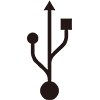 Dataöverföring) på enheten med hjälp av en USB Type-C-kabel.
Dataöverföring) på enheten med hjälp av en USB Type-C-kabel.
-
Tryck på
 (Ikon för inställningar) > [Inst. för strömning].Om inga menyer eller ikoner visas ska du trycka var som helst på skärmen.
(Ikon för inställningar) > [Inst. för strömning].Om inga menyer eller ikoner visas ska du trycka var som helst på skärmen. -
Tryck på [Anslut till] och välj sedan metod för RTMP-streaming.
- [Anpassad RTMP]: Välj för att strömma med RTMP och ställ sedan in [URL för RTMP-streaming] och [RTMP-streamingnyckel].
- [YouTube™]: Välj för att strömma med YouTube. Följ anvisningarna på skärmen för att ställa in [YouTube™-konto] och [YouTube™-liveevent]. Tryck på [Skapar ny händelse] för att skapa en ny händelse.
-
Tryck på [Läge] och välj sedan [Strömningsläge].
-
Tryck på
 (Knapp för streaming) för att börja streama.Tryck på
(Knapp för streaming) för att börja streama.Tryck på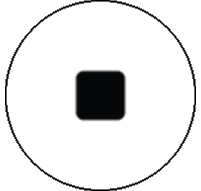 (Knapp för streaming) för att sluta streama.
(Knapp för streaming) för att sluta streama.
Översikt över strömningsläget i appen Extern monitor
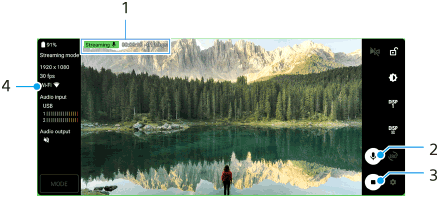
- Streamingindikator/streamingtid/bithastighet för streaming (visas endast under streaming)
- Tryck för att stänga av eller sätta på mikrofonen.
- Tryck för att börja eller sluta streama.
- Nätverksstatus
OBS!
- När du använder appen Extern monitor måste du följa livestreamingtjänstens villkor och de krav som gäller för livestreaming.
- Villkor eller specifikationer kan, beroende på livestreamingtjänsten, ändras eller läggas till utan föregående meddelande.
- Om livestreamingen inte fungerar som den ska kan du prova att byta nätverkstyp. För att byta nätverkstyp ska du hitta och trycka på [Inställningar] > [Nätverk och internet] > [SIM-kort], välja ett SIM-kort, trycka på [Önskad nätverkstyp] och sedan välja nätverkstyp. Vilka nätverkstyper som är tillgängliga beror på ditt avtal.
Tips
- För att göra streamingen mer stabil kan du justera inställningarna i kategorin [Video] utifrån livestreamingtjänstens specifikationer, nätverkets bandbredd och nätverkets status. Tryck på
 (Ikon för inställningar) > [Inst. för strömning] > [Max upplösning], [Max bildhastighet] eller [Videokvalitet] och välj sedan ett alternativ. Du kan välja mellan alternativen nedan.
(Ikon för inställningar) > [Inst. för strömning] > [Max upplösning], [Max bildhastighet] eller [Videokvalitet] och välj sedan ett alternativ. Du kan välja mellan alternativen nedan.
Max upplösning Max bildhastighet (fps)
Videokvalitet (bithastighet för streaming) Låg Medel Hög 3840 x 2160 60/50 20000 kbps 35500 kbps 51000 kbps 30 eller lägre 13000 kbps 23500 kbps 34000 kbps 1920 x 1080 60/50 4500 kbps 6750 kbps 9000 kbps 30 eller lägre 3000 kbps 4500 kbps 6000 kbps 1280 x 720 60/50 2250 kbps 4125 kbps 6000 kbps 30 eller lägre 1500 kbps 2750 kbps 4000 kbps - Vid streaming är värdena för upplösning, bildrutehastighet och videokvalitet som har ställts in i kategorin [Video] de övre gränserna. Om värdena för videoingången från den anslutna externa kameran är lägre än inställningarna som har ställts in i kategorin [Video] kommer videon att strömmas med inställningarna från den anslutna externa kameran.
- Störningar eller avbrott i videons bild och ljud kan inträffa vid låga kommunikationshastigheter, t.ex. vid streaming på en plats där signalkvaliteten är dålig eller vid rörelse. I detta fall kan följande inställningar förbättra video- och ljudförhållanden.
- Tryck på
 (Ikon för inställningar) > [Inst. för strömning] > [Max upplösning] och välj sedan [1280 x 720].
(Ikon för inställningar) > [Inst. för strömning] > [Max upplösning] och välj sedan [1280 x 720]. - Tryck på
 (Ikon för inställningar) > [Inst. för strömning] > [Videokvalitet] och välj sedan [Låg].
(Ikon för inställningar) > [Inst. för strömning] > [Videokvalitet] och välj sedan [Låg].
- Tryck på
TP1001473640
